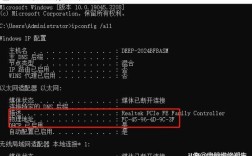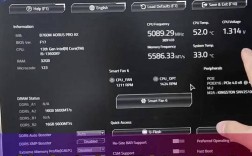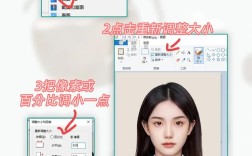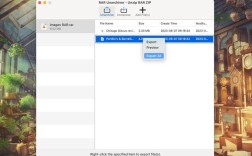Photoshop中参考线的调出方法
在Photoshop中,参考线是一个非常有用的工具,可以帮助用户进行精确的图像编辑和设计,以下是详细且全面的方法来调出和使用Photoshop中的参考线:
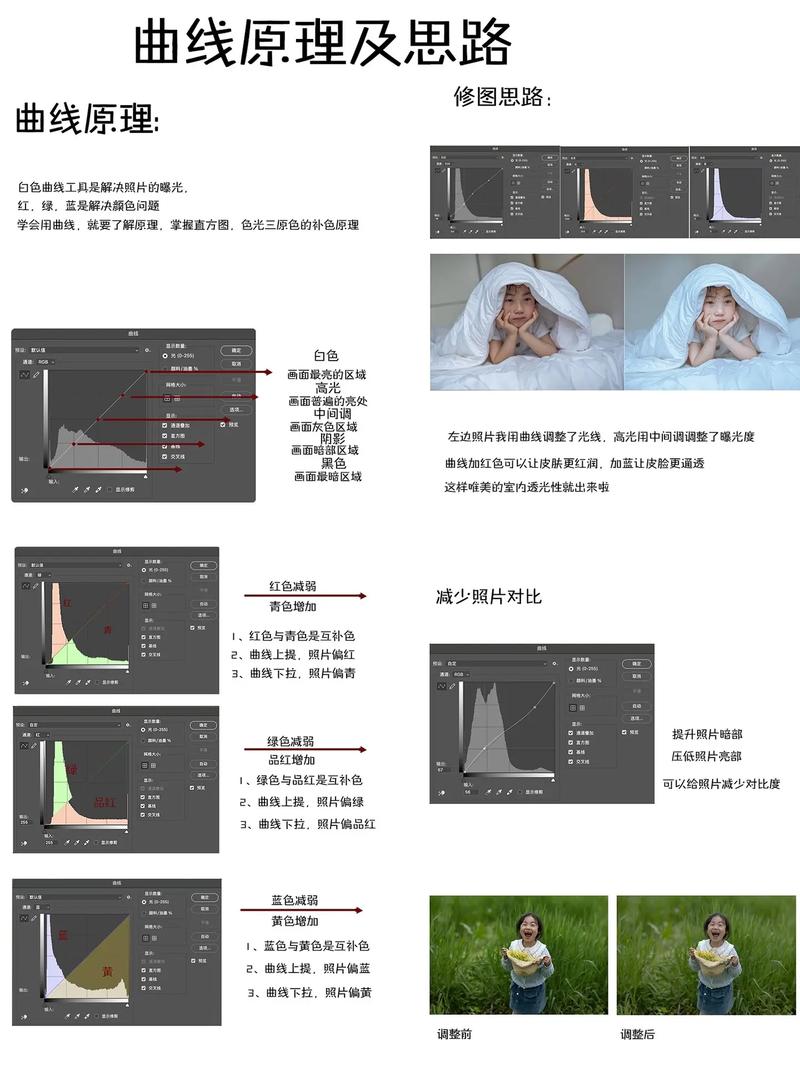
打开Photoshop软件
1、启动Photoshop:确保你的电脑上已经安装了Adobe Photoshop,双击桌面上的Photoshop图标,或者通过开始菜单找到并启动它。
2、新建文档:点击左上角的“文件”(File),选择“新建”(New)来创建一个新的画布,在弹出的对话框中,你可以设置画布的大小和分辨率,然后点击“确定”。
显示标尺
1、启用标尺:在菜单栏上点击“视图”(View),然后在下拉菜单中选择“标尺”(Rulers),这将在画布的顶部和左侧显示出水平和垂直的标尺。
2、快捷键启用标尺:你还可以使用快捷键Ctrl+R来快速启用标尺功能。
创建参考线
1、拖动参考线:将鼠标指针移动到标尺上,按住左键不放,然后将其拖动到画布上,从水平标尺拖动可以创建水平参考线,从垂直标尺拖动可以创建垂直参考线,参考线会随着鼠标的拖动而出现,并在画布上显示为一条虚线。
2、调整参考线位置:如果需要移动或调整已创建的参考线,只需将鼠标放在参考线上,当鼠标指针变为双向箭头时,按住左键拖动即可。
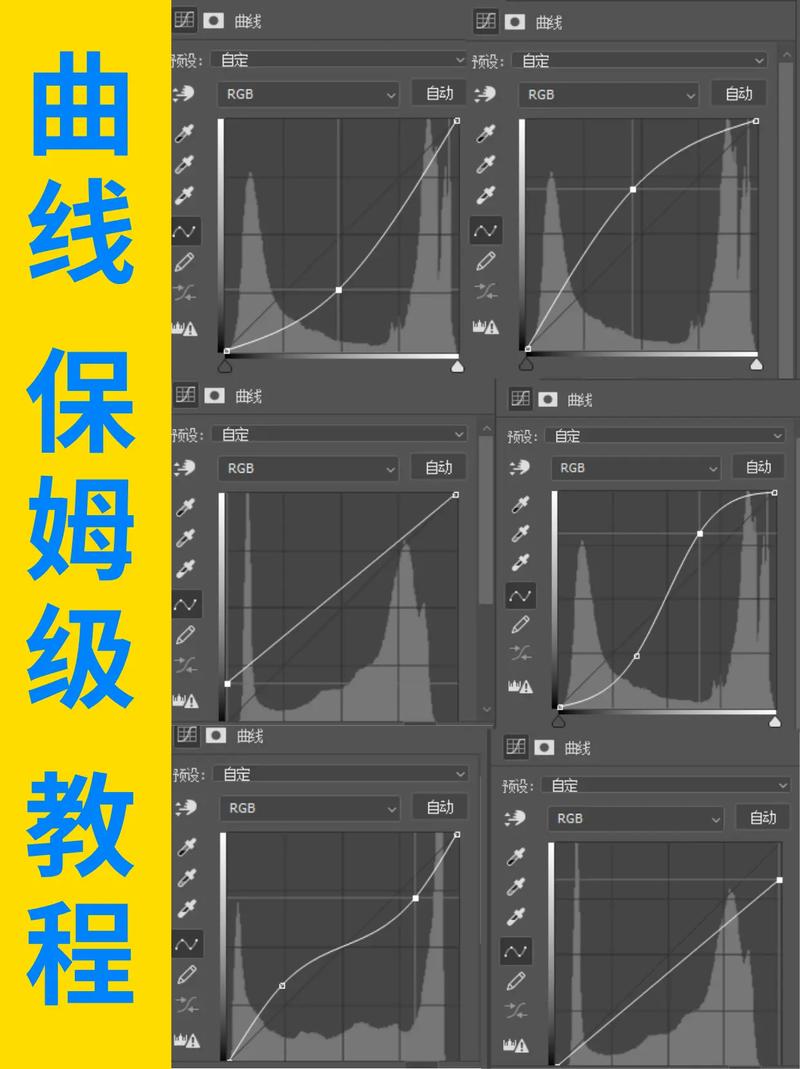
编辑参考线
1、设置参考线属性:双击任意一条参考线,会弹出“参考线、网格和切片”的设置界面,在这个界面中,你可以设置参考线的颜色以及样式(如实线或虚线)。
2、删除参考线:要删除参考线,只需将其拖回标尺区域即可,如果需要删除所有参考线,可以通过“视图”菜单中的“清除参考线”(Clear Guides)选项来实现。
使用参考线进行设计
1、对齐元素:参考线的主要用途是帮助用户精确地对齐图像元素,当你在设计网页布局或图形作品时,可以使用参考线来确保各个元素之间的间距一致。
2、绘制形状:对于绘制复杂的形状或路径,参考线也提供了极大的便利,你可以使用钢笔工具或其他绘图工具,沿着参考线绘制精确的曲线或直线。
相关FAQs
1. 如何在Photoshop中快速切换参考线的显示和隐藏?
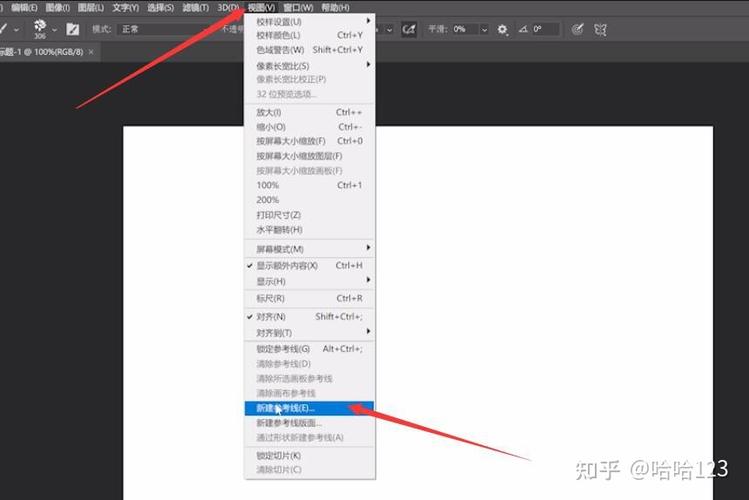
答:你可以通过按快捷键Ctrl+H来快速切换参考线的显示和隐藏状态。
2. 是否可以在Photoshop中自定义参考线的颜色或样式?
答:是的,你可以通过双击任意一条参考线,然后在弹出的“参考线、网格和切片”设置界面中自定义参考线的颜色和样式。
3. 如果误删了重要的参考线怎么办?
答:如果你误删了重要的参考线,可以尝试撤销操作(使用快捷键Ctrl+Z或通过“编辑”菜单中的“后退一步”选项)来恢复,如果这不可能,你可能需要重新手动添加这些参考线。